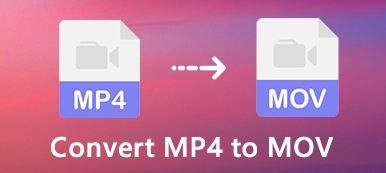A 3GP egy video- és hangtároló formátum, amelyet főleg 3G mobiltelefonokhoz és online streameléshez használnak. Előfordulhat azonban a nem támogatott 3GP formátum problémája, különösen Macen. Ebben a bejegyzésben három módszert osztunk meg, amelyek segítenek Önnek konvertálja a 3GP-t MOV-ba minőségének elvesztése nélkül.
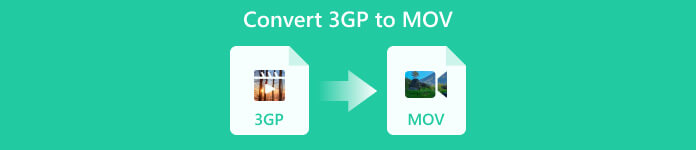
- 1. rész: A 3GP konvertálása MOV Online-ra
- 2. rész: Konvertálja a 3GP-t MOV-mentessé VLC használatával
- 3. rész: A 3GP MOV-vé konvertálásának legjobb módja
- 4. rész: GYIK a 3GP MOV-vé konvertálásával kapcsolatban
1. rész: A 3GP konvertálása MOV Online-ba
Bízhat néhány ingyenes online videokonverterben, hogy gyorsan átállítsa a videobeszélgetést 3GP-ről MOV-ra. Tekintettel arra, hogy számos online 3GP konvertáló eszközt kínálnak a piacon, és a legtöbb vízjelet ad a kimeneti videóhoz, erősen ajánljuk a könnyen használható Ingyenes Video Converter.
A Free Video Converter kifejezetten videók és hangok online konvertálására szolgál. Támogatja az összes gyakran használt videoformátumot, beleértve a 3GP-t, MOV-t, AVI-t, MP4-et, FLV-t, MKV-t és WebM-et. Bármely webböngészővel elérheti, például a Safari, a Chrome, az Edge vagy a Firefox segítségével, hogy a 3GP-t MOV-vé konvertálja.

Amikor eléri a Free Video Converter oldalt, kattintson a Fájlok hozzáadása a konvertáláshoz gombot az online beszélgetés indítójának telepítéséhez. Ezt követően feltöltheti 3GP-fájlját Mac vagy Windows PC-jéről. Választ MOV kimeneti formátumként, majd kattintson a Megtérít gombra a beszélgetés elindításához.
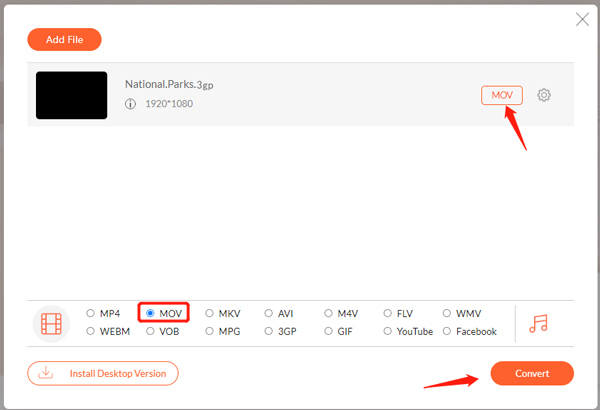
2. rész Konvertálja a 3GP-t MOV-mentessé a VLC Media Player segítségével
Tudnia kell, hogy a VLC-nek van egy alapvető konvertáló funkciója a video- és audiofájlok konvertálásához. Lehetővé teszi a 3GP egyszerű konvertálását MOV-vé Mac, Windows PC vagy Linux eszközön.
1 lépésTöltse le és indítsa el a VLC Media Playert. Kattintson Média a felső menüsorban, és válassza ki Átalakítás / Save legördülő listájából.

2 lépésKattintson az hozzáad gombot a felugró ablakban Nyissa meg a Média lehetőséget ablakot a 3GP fájl importálásához. Kattintson a mellette lévő lefelé mutató nyílra Átalakítás / Save választani Megtérít. Ez elvezeti Önt a Konvertálás előugró ablakhoz.
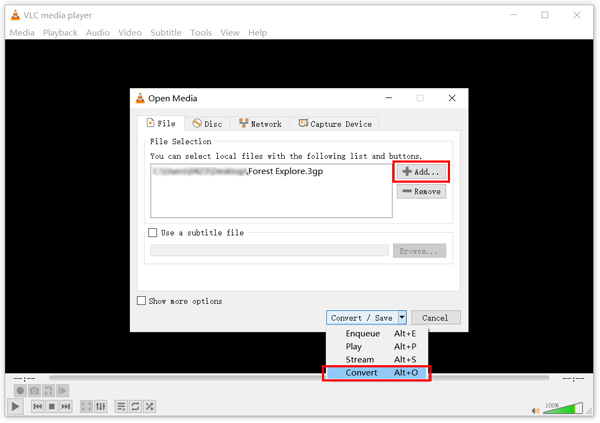
3 lépésválaszt MOV mint a kimeneti formátum profil. Ebben a lépésben ellenőrizheti a A kimenet megjelenítése mezőbe a konvertált MOV-videó megjelenítéséhez a számítógépen. Kattintson Tallózás célfájlmappa kiválasztásához. Ezt követően lehet kattintani Rajt a 3GP ingyenes konvertálásához MOV-vá VLC segítségével. A VLC-t is használhatja a 3GP lejátszó.
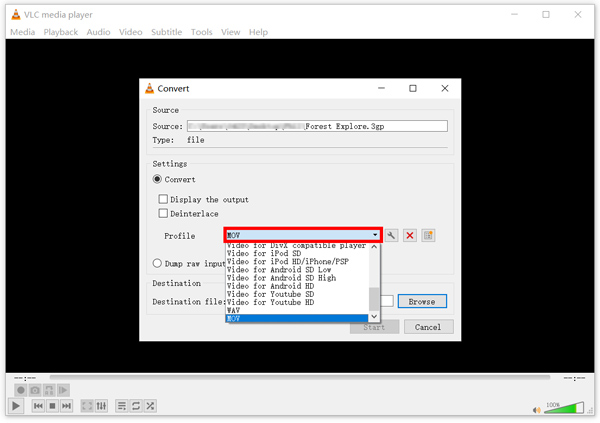
3. rész: A 3GP konvertálásának legjobb módja MOV-vé Mac és Windows 11/10/8/7 PC-n
Apeaksoft Video Converter Ultimate egy teljes funkcionalitású videó konvertáló eszköz, amely segít a 3GP-t MOV-vé konvertálni a minőség romlása nélkül. Minden gyakran használt video- és hangformátum támogatott. Ezenkívül ez a 3GP–MOV konverter értékes funkciókat és lehetőségeket kínál a videó szerkesztéséhez, a kép- és hangeffektusok testreszabásához, valamint a szerkesztett/konvertált videó kimeneti minőségének javításához. Ingyenesen letöltheti, és a következő útmutató segítségével átállíthatja a videobeszélgetést 3GP-ről MOV-ra.

4,000,000 + Letöltések
A 3GP konvertálása kiváló minőségű MOV, MP4, M4V, AVI, FLV vagy MP3 formátumba.
Számos gyakran használt videószerkesztő funkciót és szűrőt kínál.
Változtassa a 2D-t 3D-vé, és készítsen kollázsvideókat, MV-ket, csengőhangokat és GIF-eket.
Vigyen magával egy Video Reverser, Video Enhancer, Audio Sync és egyebek eszköztárát.
1 lépésA Video Converter Ultimate a 3GP-t MOV-vé alakítja Mac és Windows számítógépeken. Töltse le a rendszerének megfelelő verziót, és indítsa el. Kattints a + gombot a Converter funkció a 3GP fájl betöltéséhez.

2 lépésBetöltéskor láthatja a videó adatait, például a fájl nevét, felbontását, formátumát, méretét és felbontását. Mielőtt konvertálná a 3GP-t MOV-ba, kattintson rá Szerkesztés, vágásvagy Fejlessze a videót optimalizálni azt.
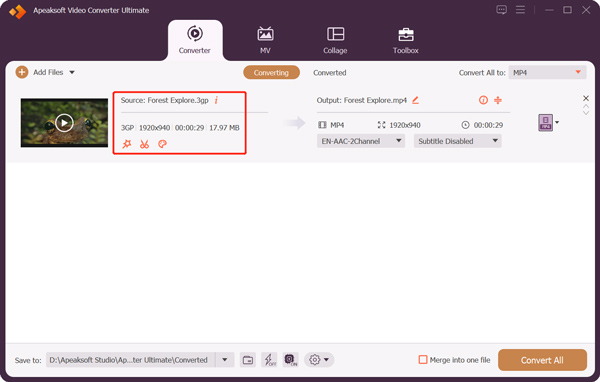
Kattintson a Szerkesztés gombra a videószerkesztő eléréséhez, kattintson a Kivágás gombra a szükségtelen rész levágásához és eltávolításához, és kattintson a Videó javítása lehetőségre, hogy négy lehetőséget kapjon a kimeneti minőség javítására. Ezenkívül bekapcsolhatja Ultragyors átalakítás és a Hardveres gyorsítás gyors konverziós sebesség eléréséhez.
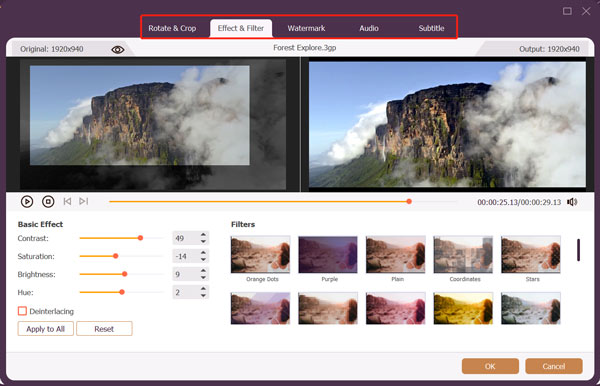
3 lépésválaszt MOV ból ből Mindet átalakítani mint a kimeneti formátum. A 3GP-t igény szerint MP4, AVI, FLV, M4V vagy MP3 formátumba is konvertálhatja. Kattints a Összes konvertálása gombot a 3GP és MOV közötti beszélgetés megerősítéséhez. Ez a szoftver segíthet a konvertálásban is 3GP az MP4-hoz.
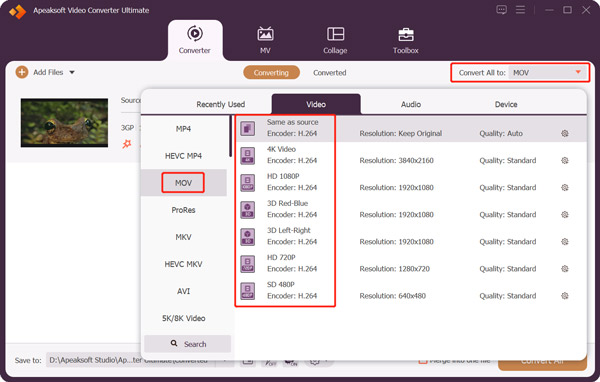
4. rész. GYIK a 3GP-ből MOV-vé konvertálással
Átalakíthatom a 3GP-t MOV-vé a Mac gépemen az iMovie segítségével?
Nem. Az iMovie natívan nem támogatja a 3GP formátumot. Nem importálhat 3GP-fájlt az iMovie-ba szerkesztés céljából, nem is beszélve arról, hogy a 3GP-t MOV-ba konvertálhatja az iMovie-ban.
A QuickTime le tudja játszani a 3GP fájlokat?
A QuickTime a 3GP-fájlok két szabványát támogatja, a 3GPP-t és a 3GPP2-t. A QuickTime Player segítségével megnyithat egy 3GP-fájlt Mac számítógépén. Ha nem tudja lejátszani a 3GP-fájlokat a QuickTime-ban, forduljon külső lejátszóhoz, például a VLC-hez.
A 3GP minősége gyengébb?
Az MP4-hez képest a 3GP általában gyengébb minőségű. A 3GP fájlnak két felbontása van: 176 × 144 a 3GP-t támogató összes mobiltelefon esetében, és 320 × 240 a szélesvásznú eszközök esetében.
Összegzés
Használhatja az ajánlott három konvertert konvertálja a 3GP-t MOV-ba vagy más szükséges formátumban. Ha további kérdései vannak a 3GP–MOV beszélgetéssel kapcsolatban, hagyjon nekünk üzenetet.